Tùy biến nhạc báo thức trên iPhone mở ra cơ hội cá nhân hóa trải nghiệm thức dậy mỗi sáng. Quá trình này cho phép người dùng thay thế âm thanh mặc định bằng giai điệu ưa thích, tạo nên khoảnh khắc khởi đầu ngày mới đầy hứng khởi.
Dchannel giới thiệu ba phương pháp cài đặt chuông báo thức iPhone tùy chỉnh trên iPhone. Những cách thức này bao gồm: khai thác bài hát trong thư viện âm nhạc sẵn có, chuyển đổi âm thanh từ video TikTok thành nhạc báo thức, và tận dụng nguồn nhạc từ Apple Music hoặc file MP3 có sẵn. Hãy cùng Dchannel khám phá những cách thức sáng tạo này để biến khoảnh khắc thức dậy trở nên thú vị và năng động hơn với iPhone của bạn.
1. Cách đổi nhạc chuông báo thức iPhone nhanh nhất
Cách đổi nhạc chuông báo thức iPhone đơn giản nhất chính là sử dụng bài hát có sẵn trong thư viện nhạc của điện thoại iPhone. Cách cài báo thức trên iPhone bằng nhạc này thực hiện vô cùng đơn giản như sau:
Bước 1: Đầu tiên bạn cần phải mở mục Đồng hồ ở ngay trên iPhone > rồi sau đó bấm chọn vào mục Báo thức > tiếp đến hãy bấm vào dấu + để thêm báo thức mới.

Bước 2: Sau đó bạn hãy điều chỉnh lại thời gian báo thức của mình > rồi chọn vào mục Âm báo.

Bước 3: Tiếp đến bạn hãy bấm Chọn một bài hát > chọn vào mục Bài hát để đi đến danh sách những bài hát mà bạn đã lưu trong Thư viện âm thanh của máy.
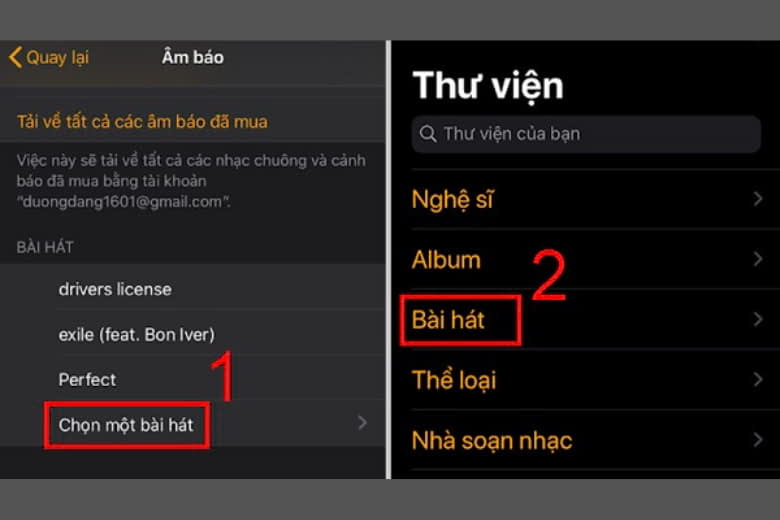
Bước 4: Tại đây sẽ có một danh sách bài hát được hiển thị ở trong Thư viện nhạc > lúc này bạn chỉ cần bấm vào dấu + ở cạnh bên bài hát mình muốn thêm làm nhạc chuông là được.

Bước 5: Sau khi đã chọn được bài hát muốn đặt nhạc chuông báo thức iPhone thì bạn chỉ cần bấm chọn vào nút Quay lại > rồi sau đó bấm vào mục Lưu để lưu lại các thay đổi vừa thực hiện là được.
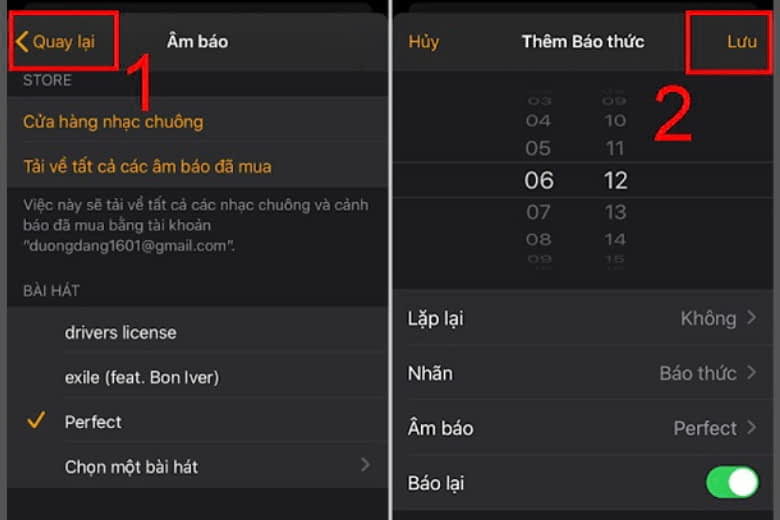
Đừng bỏ lỡ cơ hội sở hữu iPhone với những tính năng thông minh và dễ dàng cá nhân hóa, chỉ có tại Di Động Việt!
2. Cách cài nhạc chuông báo thức cho iPhone từ Tiktok
Tiếp đến, hãy cùng bài viết tìm hiểu cách cài nhạc chuông báo thức cho iPhone từ nhạc Tik Tok nhé.
Hiện nay, có hai cách cài chuông báo thức iPhone thông qua video Tiktok cơ bản nhất, hãy cùng nhau tìm hiểu từng cách chi tiết dưới đây.
Các đầu tiên bạn có thể sử dụng video TikTok làm nhạc chuông iPhone thông qua trang web online không cần phải cài đặt ứng dụng. Cách cài nhạc báo thức iPhone chỉ đơn giản với các bước như sau:
Bước 1: Bạn cần chọn Video TikTok có nhạc nền mà bạn đang muốn cài làm nhạc chuông báo thức.
Bước 2: Sau khi đã chọn được video thì bạn hãy bấm vào nút Chia sẻ > rồi sau đó bấm chọn vào nút Lưu video, rồi đợi đến khi video được tải thành công về máy.
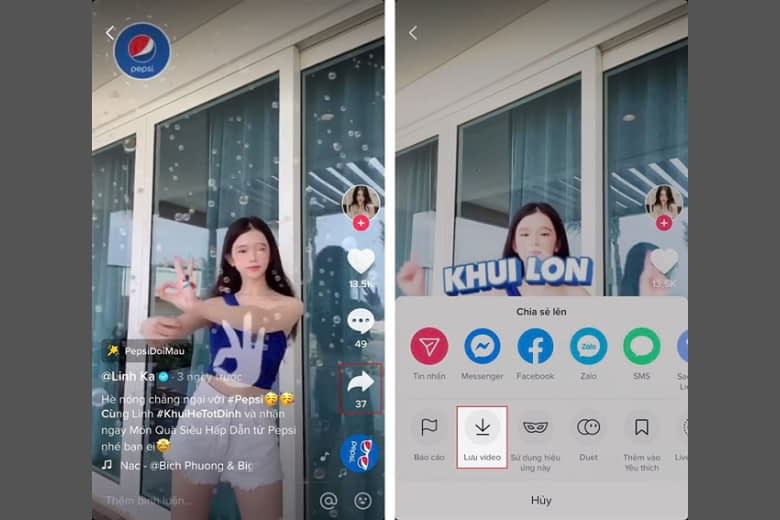
Bước 3: Lúc này bạn hãy truy cập vào trang web Cloudconvert.com, để chuyển video online nhé.
Bước 4: Sau khi đã truy cập vào trang web, thì bạn hãy bấm chọn vào mục Convert MP4 to MP3 > rồi bấm vào mục Select File để có thể tải video bạn tải lúc này từ Tiktok lên trang web này.
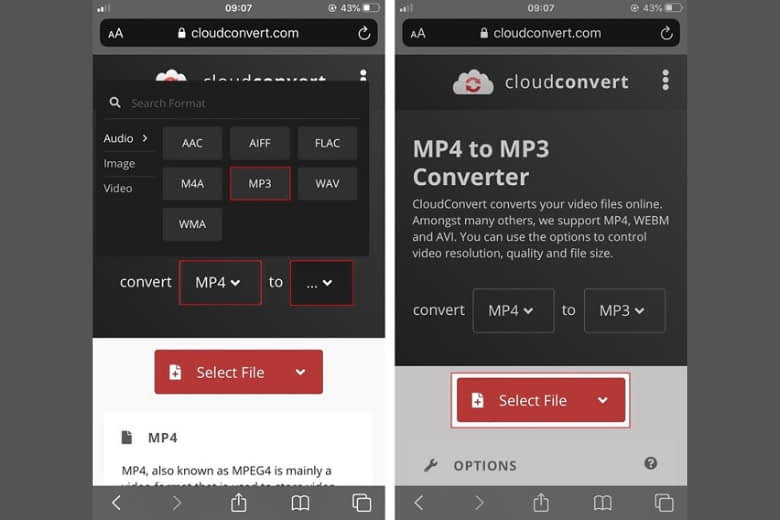
Bước 5: Sau đó bạn hãy bấm vào nút Convert để quá trình chuyển đổi file sang dạng MP3 được bắt đầu.
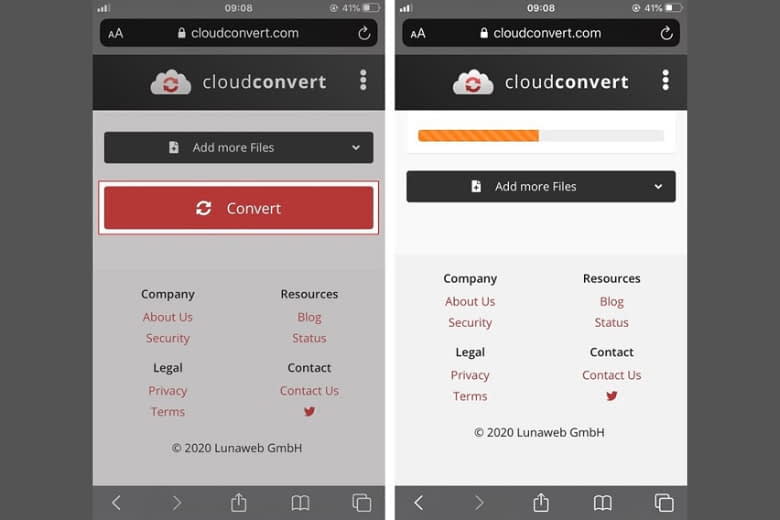
Bước 6: Sau khi đã chuyển file thành công, thì bạn hãy tải file MP3 đó về máy. Theo mặc định các file tải về sẽ lưu tại thư mục Tệp và bạn có thể cài nhạc báo thức cho iPhone nhanh chóng.
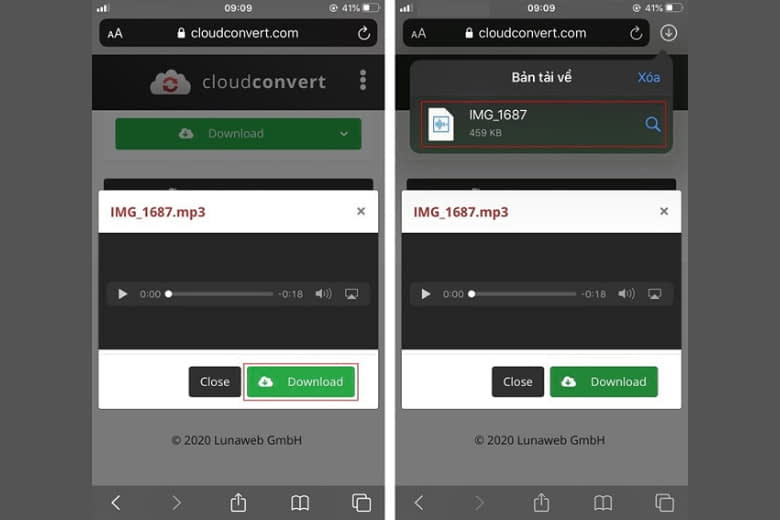
Như vậy là bạn đã có thể sử dụng file âm thanh này để cài đặt chuông báo thức iPhone nhanh chóng theo các bước ở cách đầu tiên.
Tiếp theo sẽ là cách cài chuông báo thức iPhone bằng nhạc video Tik Tok thông qua hai phần mềm là Ringtones Maker và Garageband. Các bước thực hiện trên hai phần mềm này đơn giản như sau:
Bước 1: Đầu tiên bạn cần phải tải hai ứng dụng Ringtones Maker và GarageBand về máy của mình trên App Store.
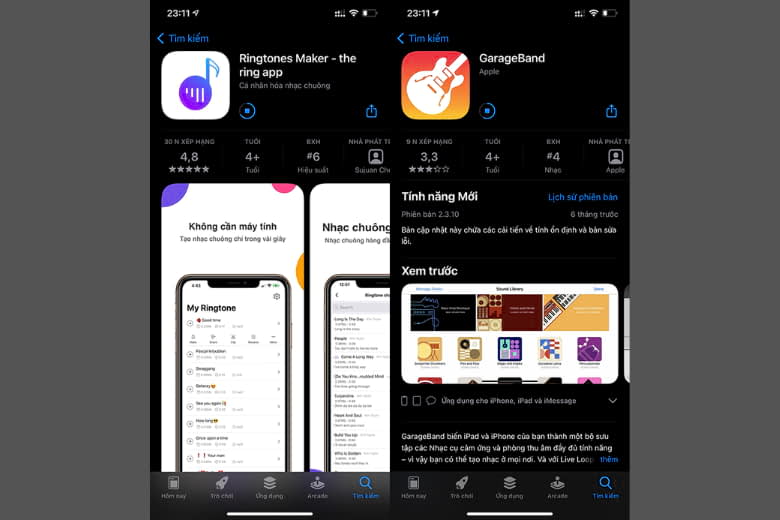
Bước 2: Sau khi đã tải ứng dụng về, thì bạn hãy lên Tik Tok lưu lại video yêu thích của mình như các bước giới thiệu ở trên chọn Chia sẻ > bấm Lưu.
Bước 3: Tiếp theo bạn hãy bấm truy cập vào ứng dụng Ringtones Maker vừa cài đặt về máy ở trên > sau đó bạn hãy bấm vào nút dấu + để thêm video TikTok vào > chọn vào mục Nhập từ Video > rồi sau đó bấm vào mục Cho phép ứng dụng truy cập vào tất cả ảnh của bạn > tiếp đến chỉ cần bấm chọn vào video đó ở trong thư viện điện thoại để lấy nhạc chuông là được.
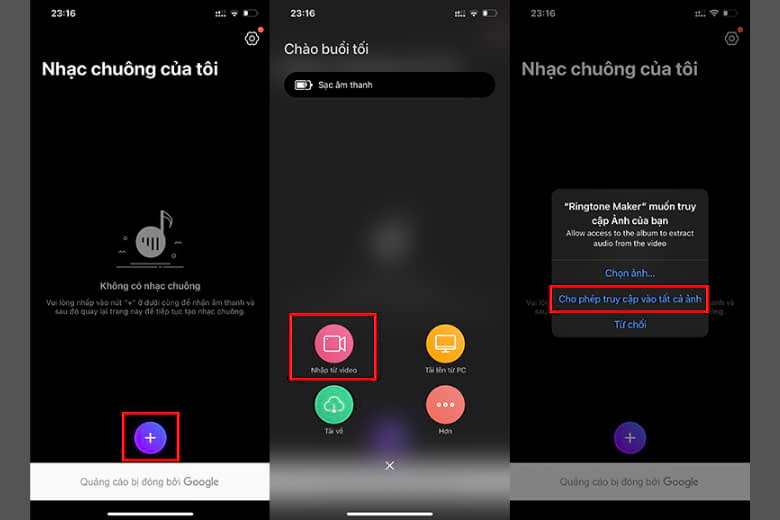
Bước 4: Sau đó bạn hãy nhấn vào video mà bạn vừa chọn > bấm vào dòng Chế tạo > rồi sau đó chọn vào ứng dụng GarageBand.
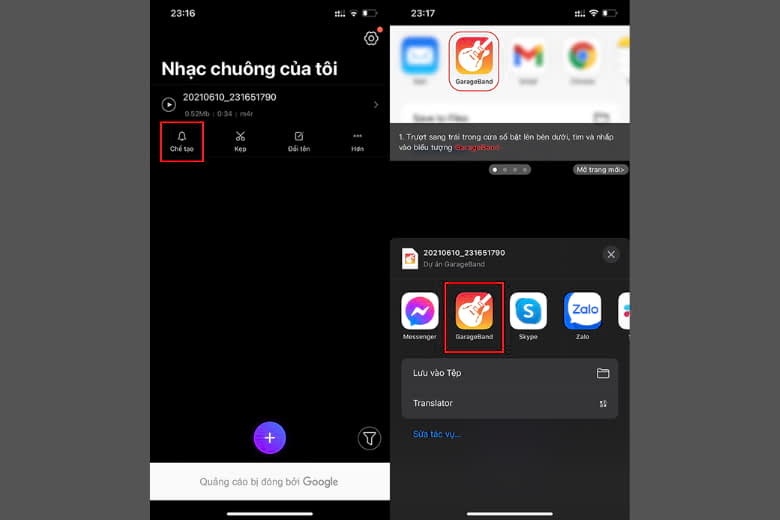
Bước 5: Lúc này thì ngay lập tức bạn sẽ được chuyển sang ứng dụng Garageband tải chung lúc này > bạn hãy bấm tiếp tục để có thể chỉnh sửa lại nhạc chuông.
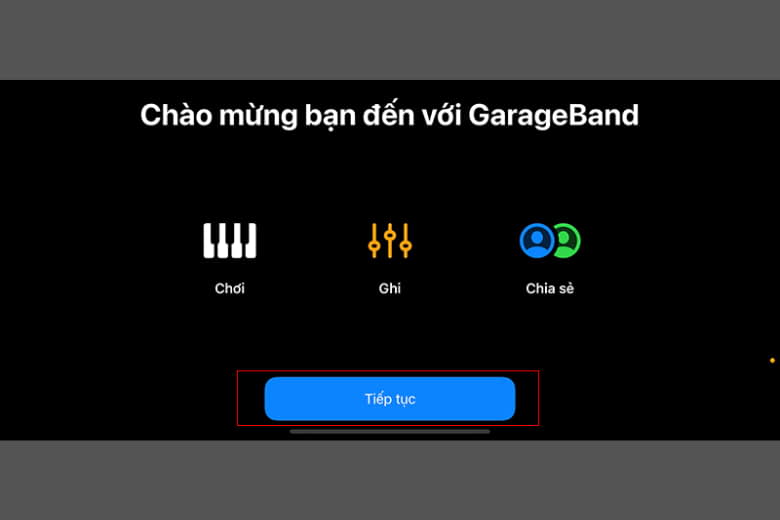
Bước 6: Tại ứng dụng này bạn hãy nhấn giữ vào bài nhạc chuông > chọn vào mục Chia sẻ > chọn vào mục Nhạc chuông.
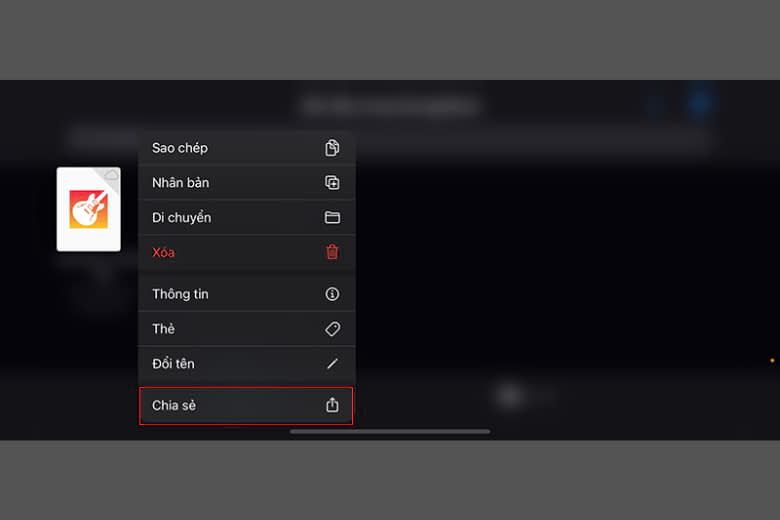
Bước 7: Bạn hãy bấm tiếp tục vào mục đổi tên lại bài nhạc chuông theo ý bạn > rồi bấm chọn vào dòng Xuất. Rồi chờ ứng dụng xuất thành một bài hát nhạc chuông trên máy của bạn.
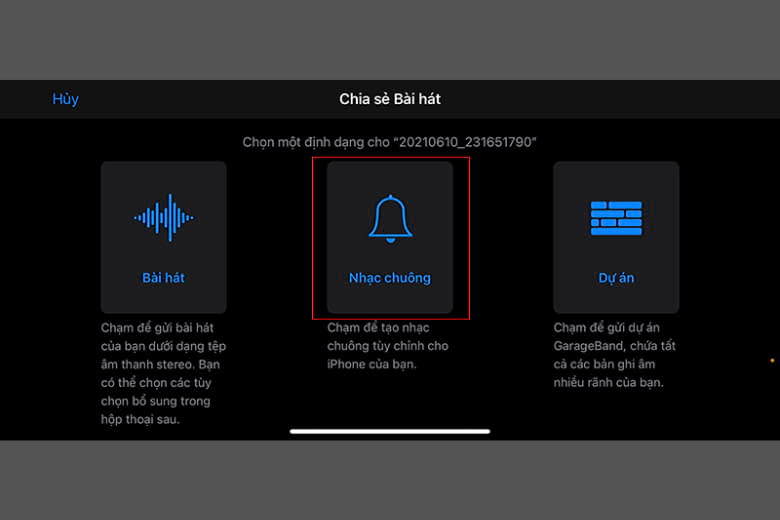
Bước 8: Sau khi đã xuất thành công thì ứng dụng sẽ xuất hiện hộp thoại hỏi rằng bạn có muốn chọn bài hát này làm nhạc chuông không. Lúc này bạn chỉ cần bấm chọn vào dòng Sử dụng âm thanh làm…, là hoàn thành.
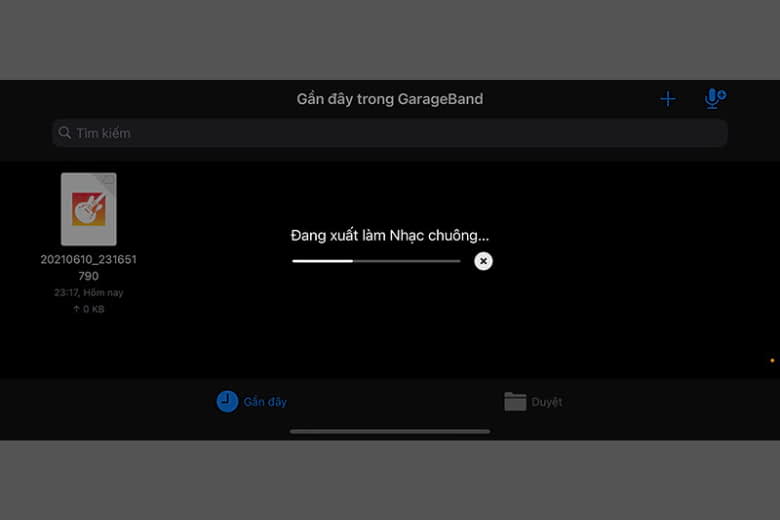
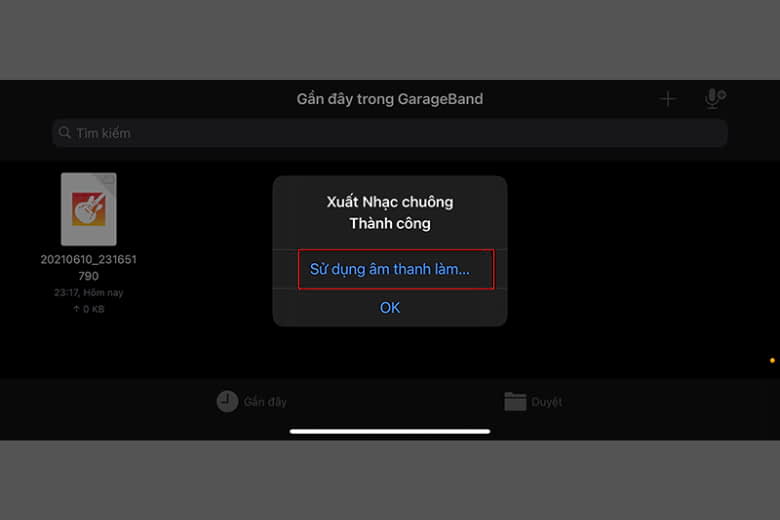
3. Cách cài nhạc chuông báo thức cho iPhone miễn phí
Sau khi đã tìm hiểu qua được cách cài nhạc báo thức iPhone ở trên. Thì bạn còn có thể tải bài hát hoặc những file MP3 khác về máy để làm nhạc chuông, không chỉ thông qua TikTok. Hãy cùng bài viết tham khảo qua hai cách cài nhạc báo thức cho iPhone từ các bản nhạc của Apple Music và từ file MP3 có sẵn nhé.
3.1. Tải nhạc từ ứng dụng Apple Music
Cách cài chuông báo thức iPhone đầu tiên sẽ là thông qua Apple Music. Các bước tải nhạc từ Apple Music sẽ được thực hiện nhanh như sau:
Bước 1: Đầu tiên bạn cần mở ứng dụng Apple Music lên > sau đó hãy tìm bài hát mà bạn muốn cài đặt để làm nhạc chuông báo thức cho iPhone của mình > rồi bấm chọn vào mục Tải bài hát đó về iPhone.
Bước 2: Sau đó bạn hãy mở ứng dụng Đồng hồ của mình lên > bấm chọn vào mục Báo thức > chọn vào mục Sửa để có thể thay đổi báo thức hoặc là bấm chọn vào mục + để thêm một báo thức mới.
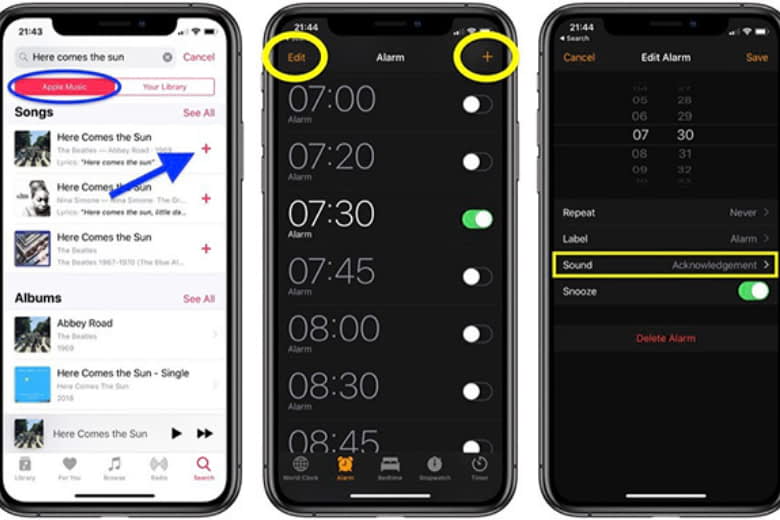
Bước 3: Sau đó bạn hãy bấm chọn vào mục Âm báo > sau đó hãy bấm vào dòng Chọn một bài hát > lúc này hãy bấm chọn bài hát bạn vừa tải về.
Bước 4: Lúc này sau khi đã chọn xong bài hát thì bạn hãy bấm Quay lại > bấm chọn vào Lưu để lưu lại toàn bộ thay đổi mới vừa thực hiện.
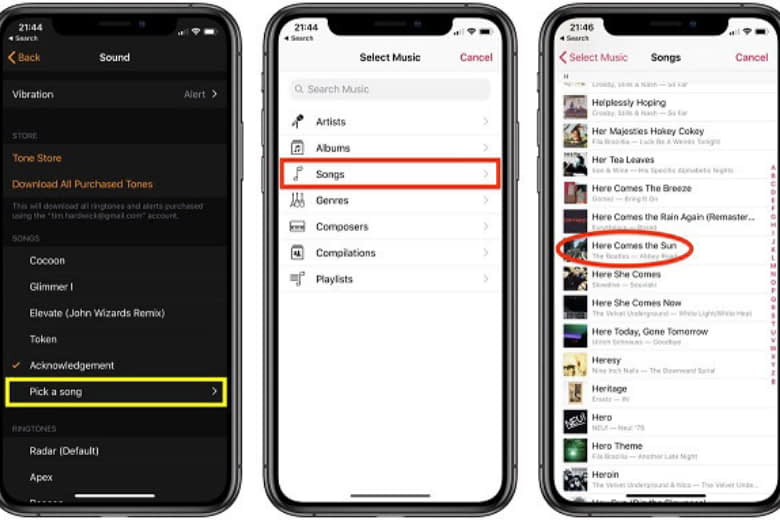
3.2. Dùng File MP3 có sẵn
Tiếp theo sẽ là cách cài chuông báo thức iPhone thông qua File MP3 có sẵn. Đây cũng là cách cuối cùng được giới thiệu trong bài viết thủ thuật này. Cách này sẽ thực hiện đơn giản với các bước cài đặt như sau:
Bước 1: Đầu tiên bạn cần phải mở ứng dụng Đồng hồ của mình lên > bấm chọn vào mục Báo thức.
Bước 2: Sau đó cũng sẽ là bước sửa lại báo thức cũ hoặc bấm + để thêm báo thức mới.
Bước 3: Sau đó bạn hãy bấm chọn vào mục Âm thanh > trên màn hình máy sẽ hiển thị tùy chọn phát nhạc và giai điệu có sẵn trên máy. Mục này sẽ bao gồm cả những file MP3 mà bạn lưu > lúc này bạn chỉ cần chọn vào mục Chọn một bài hát > sau đó bấm vào Thư viện, trong này sẽ hiện ra nhiều thư mục con khác nhau trên máy của bạn.
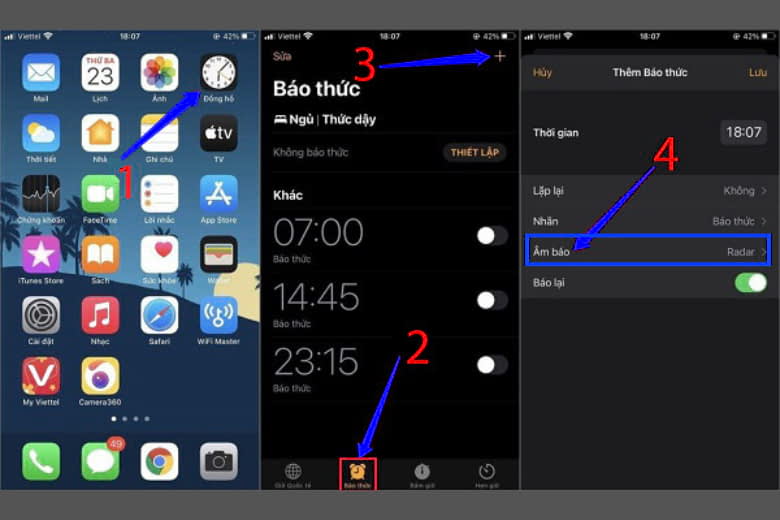
Bước 4: Tiếp tục bạn hãy bấm chọn vào mục Playlist chứa danh sách bài hát yêu thích của bạn. Những bài hát đã được lưu dạng file MP3 từ nhiều nguồn khác hiện có trên điện thoại.
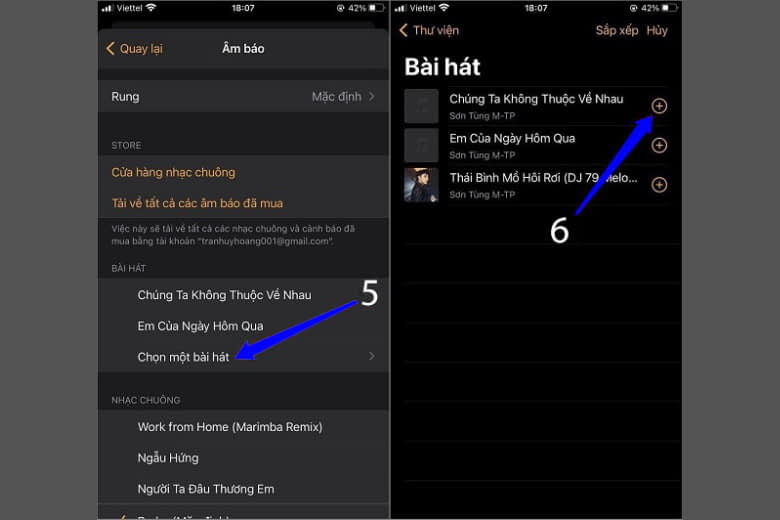
Bước 5: Bạn chỉ cần chọn ra file MP3 mà bạn muốn cài nhạc báo thức cho iPhone rồi bấm chọn vào mục Save. Như vậy là đã hoàn thành các bước cách cài đặt nhạc chuông báo thức iPhone của mình rồi nhé.
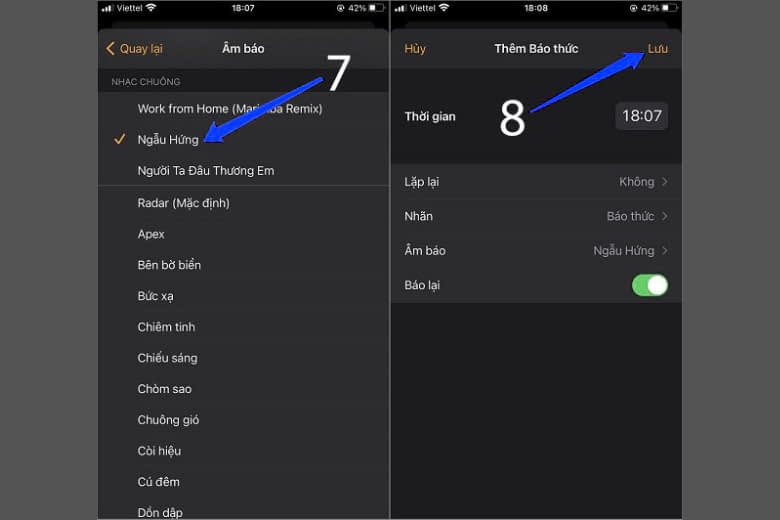
Mua ngay iPhone và tạo ra những âm thanh báo thức tuyệt vời cho mỗi sáng thức dậy, cùng các ưu đãi hấp dẫn tại Di Động Việt!
4. Tạm kết cách cài nhạc báo thức cho iPhone
Bài viết 3 cách cài nhạc chuông báo thức cho iPhone đơn giản nhất 2025. Đã cập nhật những cách mới nhất, đơn giản nhất để cài đặt chuông báo thức iPhone mới cho chiếc iPhone của bạn. Mong rằng những cách bài viết chia sẻ, sẽ giúp được kho nhạc viện báo thức của bạn đọc trở nên sinh động. Đồng thời sẽ thú vị hơn so với những kiểu chuông mặc định cũ.
Trang Dchannel của Di Động Việt, mỗi ngày đều có những bài viết thủ thuật công nghệ mới được cập nhật. Hãy theo dõi trang để biết thêm nhiều cách hay, áp dụng khi cần cho chiếc dế yêu của mình nhé.
Xem thêm:
Di Động Việt






